快速清除打印机缓存文件的方法
1、在windows10桌面右键点击屏幕左下角的开始按钮,然后在弹出的菜单中选择运行的菜单项。
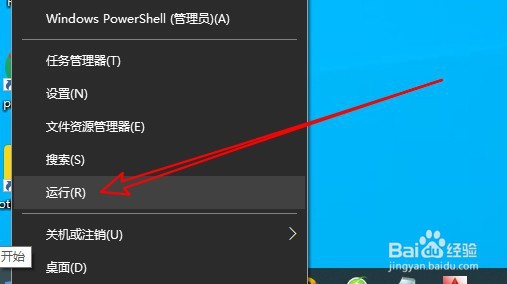
2、接着在打开的运行窗口中输入命令Services.msc,点击确定按钮运行该命令。
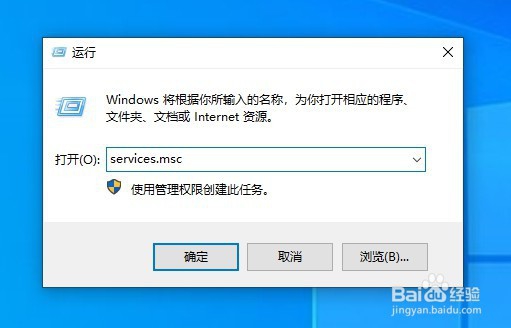
3、这时就会打开windows10系统的服务窗口,在窗口中找到服务项Print Spooler。
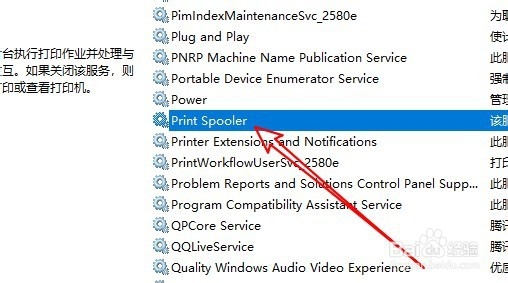
4、右键点击该服务项,在弹出的菜单中选择停止的菜单项。
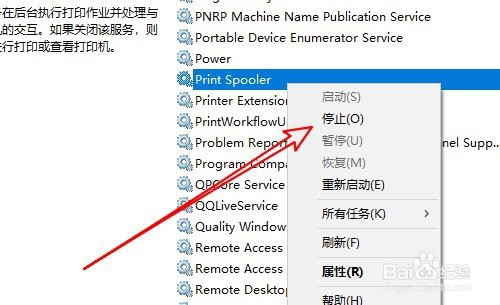
5、接下来在打开的运行窗口中再输入命令spool,点击确定按钮。
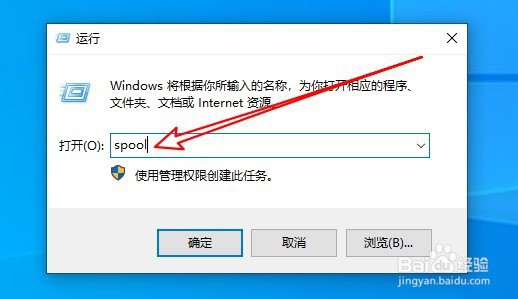
6、这时就会打开spool文件夹在文件夹中找到Printers文件夹,并删除该文件夹中所有的文件。
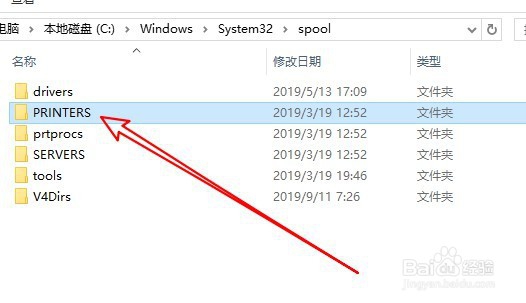
7、接下来返回到window10服务窗口再次启动Print Spooler服务项。
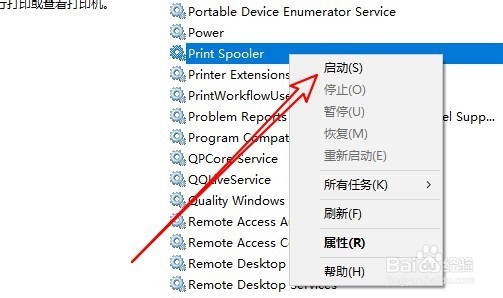
8、总结:
1、右键点击屏幕左下角的开始按钮,弹出的菜单中选择运行的菜单项。
2、接着在打开的运行窗口中输入命令Services.msc
3、打开系统的服务窗口,在窗口中找到服务项Print Spooler。
4、右键点击该服务项,在弹出的菜单中选择停止的菜单项
5、接下来在打开的运行窗口中再输入命令spool
6、找到Printers文件夹,并删除该文件夹中所有的文件。
7、返回到window10服务窗口再次启动Print Spooler服务项
声明:本网站引用、摘录或转载内容仅供网站访问者交流或参考,不代表本站立场,如存在版权或非法内容,请联系站长删除,联系邮箱:site.kefu@qq.com。
阅读量:54
阅读量:169
阅读量:67
阅读量:20
阅读量:94